WPS PDF电脑版转为图片型PDF防止篡改的方法教程
2023-08-28 11:32:34作者:极光下载站
wps是一款非常好用的软件,如果我们需要在电脑版WPS中将PDF文件转换为图片型PDF,放在恶意篡改,小伙伴们知道具体该如何进行操作吗,其实操作方法是非常简单的,只需要进行几个非常简单的操作步骤就可以了实现想要的效果了,小伙伴们可以打开自己的软件后跟着下面的图文步骤一起动手操作起来。如果小伙伴们还没有电脑版WPS这款软件,可以在本教程末尾处进行下载和安装,方便后续需要进行办公的时候可以快速打开进行使用。接下来,小编就来和小伙伴们分享具体的操作步骤了,有需要或者是有兴趣了解的小伙伴们快来和小编一起往下看看吧!
操作步骤
第一步:方法1.打开WPS PDF文件,在“开始”选项卡中点击“PDF转换”处的下拉箭头,选择“转为图片型PDF”;
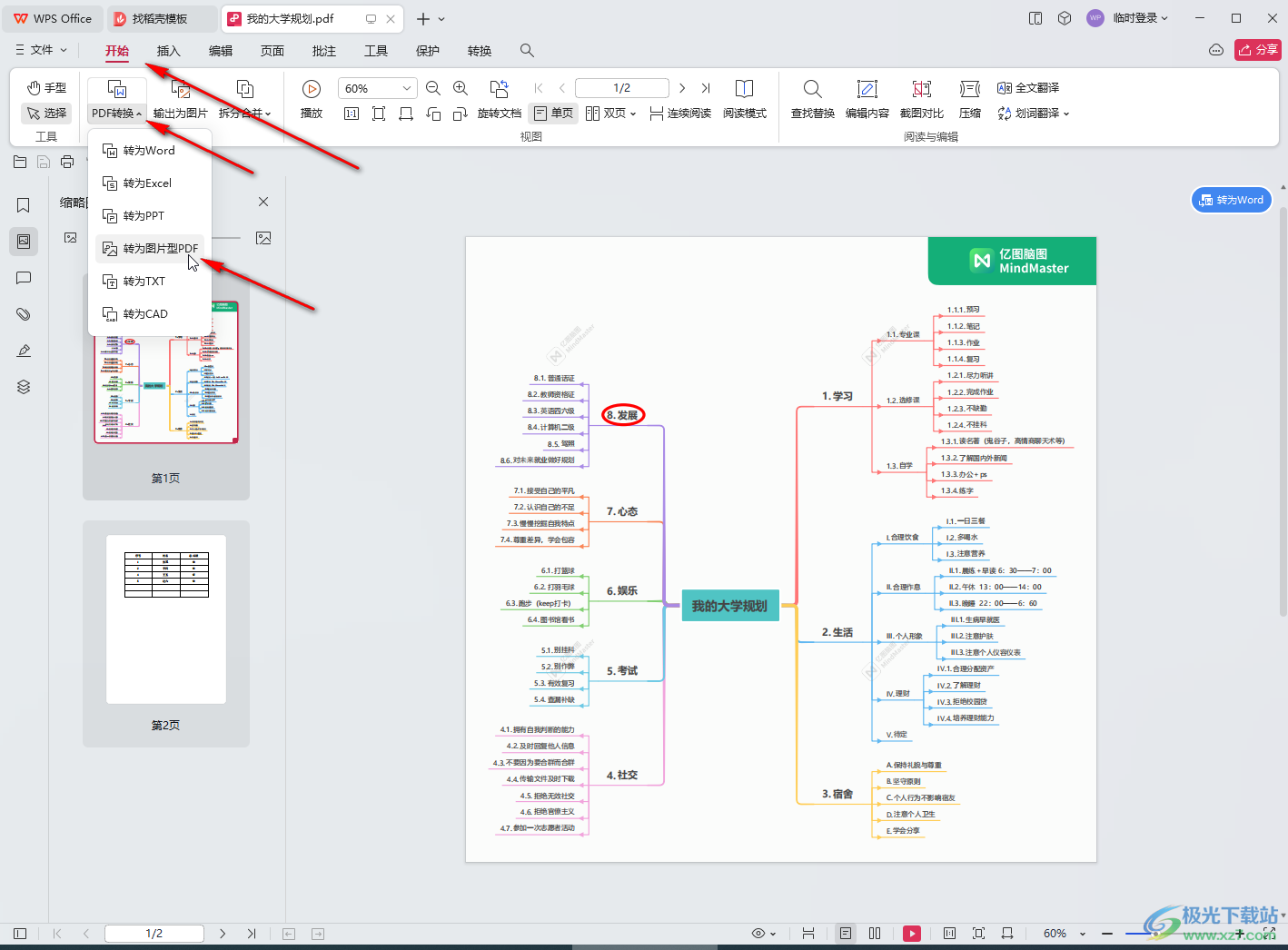
第二步:在打开的窗口中设置输出范围,带农机保存位置等,然后点击“开始转换”就可以了;
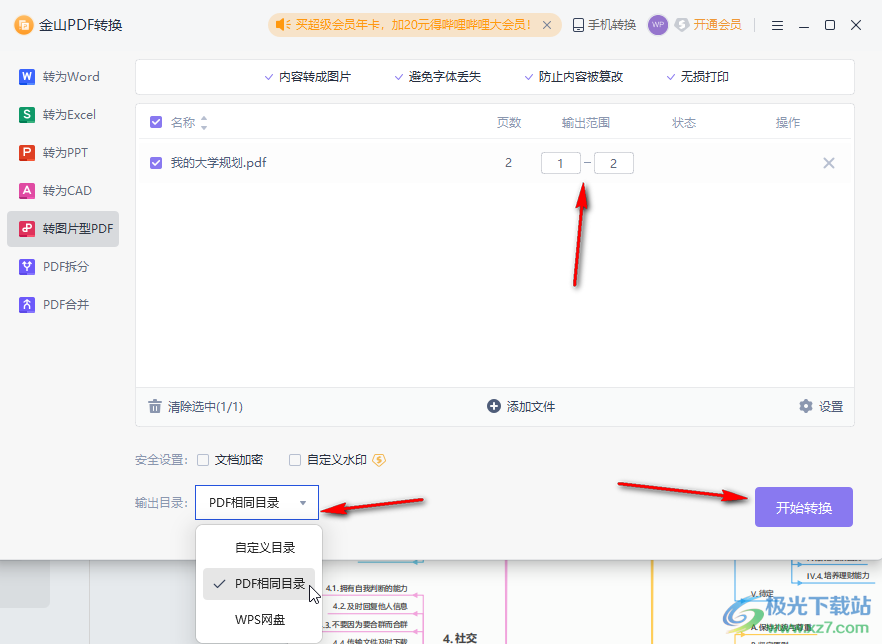
第三步:方法2.在“页面”选项卡中点击“提取页面”;
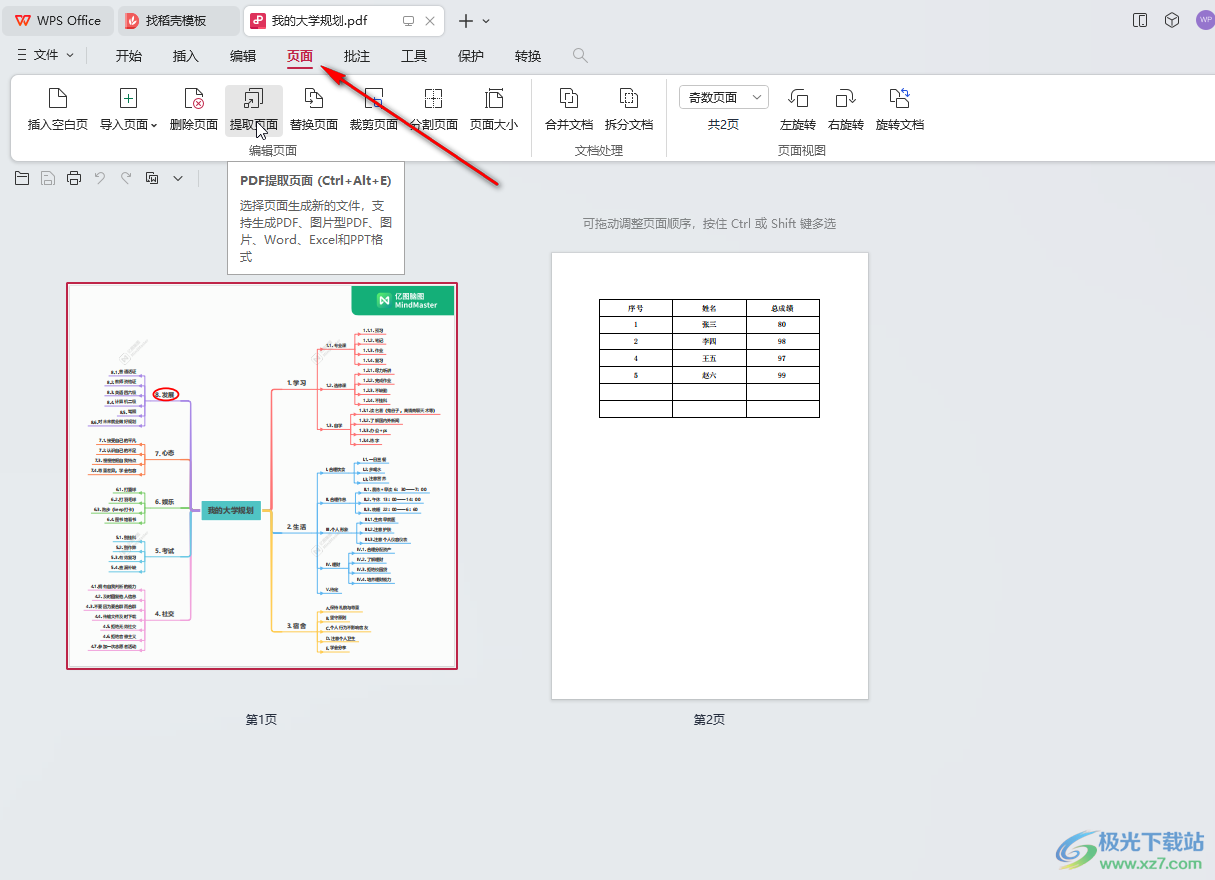
第四步:在打开的窗口中设置输出范围,然后点击“PDF”,下方勾选“图片型PDF”,然后点击“开始提取”就可以了;
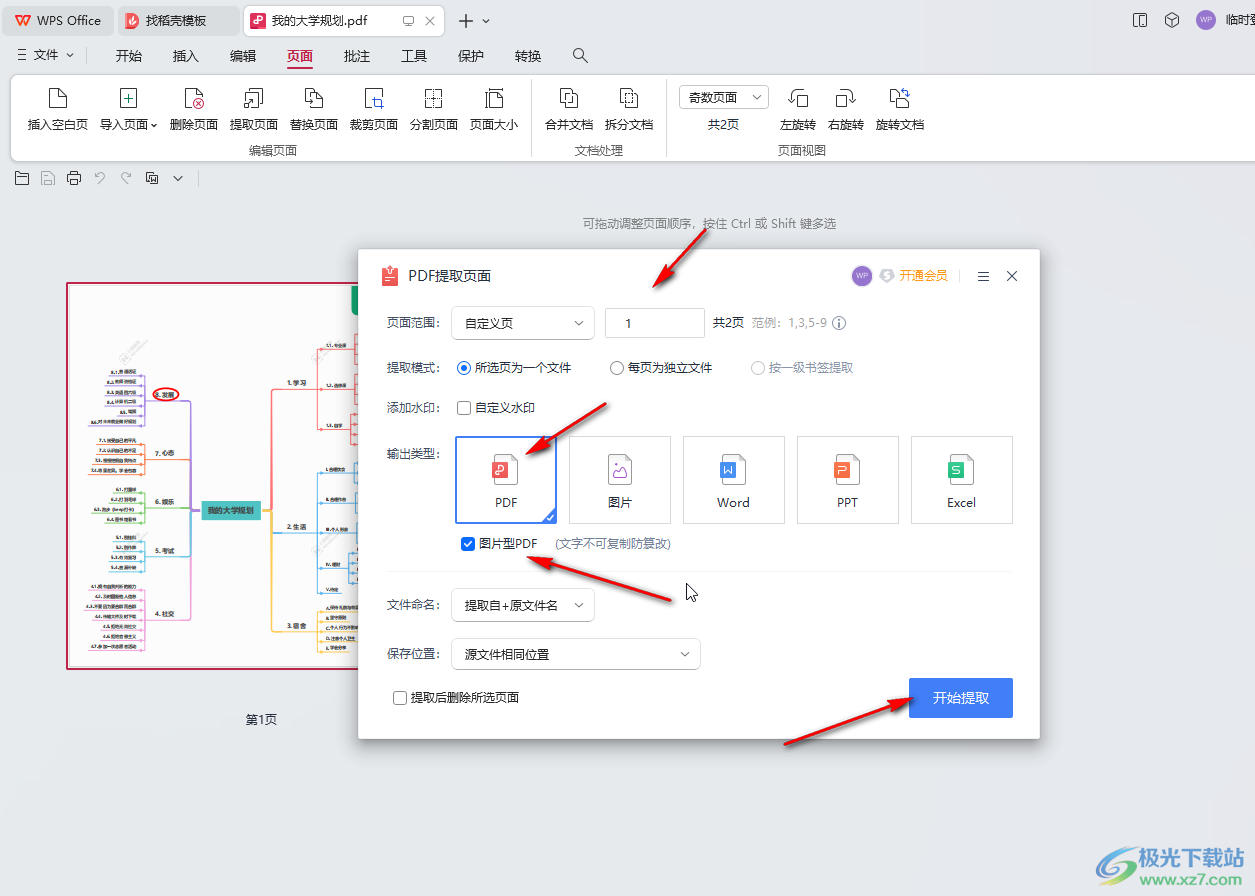
第五步:方法3.在左上方点击“文件”——“导出PDF为”——“图片型PDF”,然后同样地进行保存就可以了。
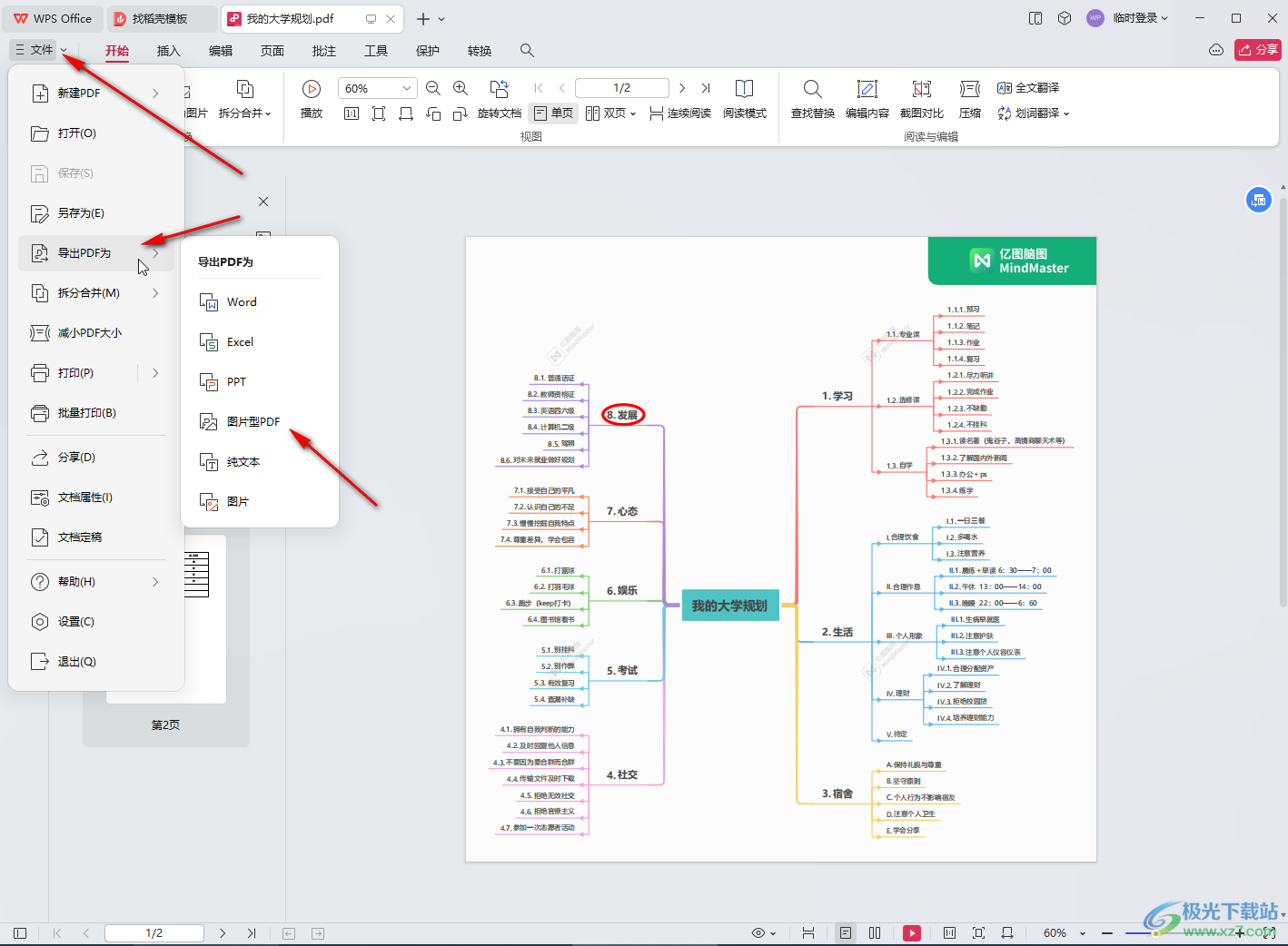
以上就是电脑版WPS PDF转换为图片型PDF防止篡改内容的方法教程的全部内容了。上面的三种方法操作起来都是非常简单的,小伙伴们可以打开自己的软件后分别动手操作一下。
